Διαφήμιση
Τα Windows 10 έχουν ανακοινωθεί Τα Windows 10 θα κάνουν τους παραγωγικούς ανθρώπους ακόμα πιο παραγωγικούς;Είναι επίσημο, τα νέα Windows θα είναι τέλεια 10. Γιατί τα Windows 10; Επειδή τα Windows 7 8 (έφαγε) 9. Και εδώ είναι αυτό που θα βρείτε μέσα στην τεχνική προεπισκόπηση. Διαβάστε περισσότερα , και μπορείτε να δοκιμάσετε την τεχνική προεπισκόπηση στον υπολογιστή σας τώρα. Καθώς το δοκιμάζετε, μπορείτε να βοηθήσετε τη Microsoft στη στίλβωση της προεπισκόπησης εισάγοντας το πρόγραμμα Windows Insider.
Ωστόσο, η εγκατάσταση των Windows 10 έρχεται με ορισμένους κινδύνους, γι 'αυτό θα πρέπει πραγματικά να το εγκαταστήσετε είτε σε ένα εικονικό περιβάλλον είτε σε μια δεύτερη συσκευή.
Θέλετε να δοκιμάσετε τα Windows 10; Δείτε πώς ξεκινάτε
Τα Windows 10 έχουν οριστεί για κυκλοφορία το 2015. Μέχρι τότε, υπάρχει μεγάλη δουλειά για τη Microsoft και με τη βοήθειά σας ελπίζουν να μας φέρουν ακόμα τη μεγαλύτερη έκδοση των Windows. Έτσι, αν σας ενδιαφέρει, ξεχάστε το γεγονός ότι παρακάμπτουν "Windows 9" και κατευθυνθείτε προς windows.microsoft.com/en-us/windows/preview όπου μπορείτε να εγγραφείτε στο Πρόγραμμα Windows Insider και να το κατεβάσετε Τεχνική Προεπισκόπηση προεπισκόπησης των Windows 10.
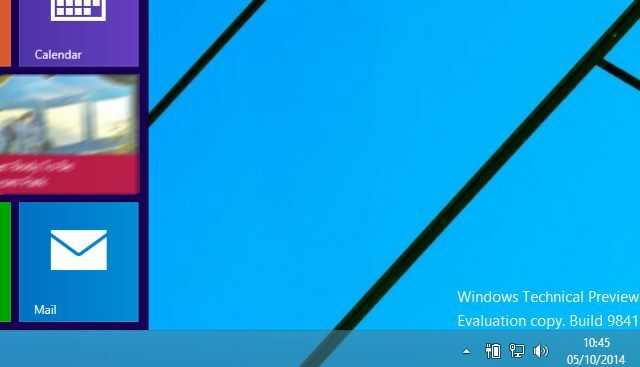
ο απαιτήσεις συστήματος για τα Windows 10 έχουν ως εξής:
- Επεξεργαστής: 1 gigahertz (GHz) ή πιο γρήγορα
- Μνήμη RAM: 1 gigabyte (GB) (32 bit) ή 2 GB (64 bit)
- Ελεύθερος χώρος στο σκληρό δίσκο: 16 GB
- Κάρτα γραφικών: Συσκευή γραφικών Microsoft DirectX 9 με οδηγό WDDM
- Ένας λογαριασμός της Microsoft και πρόσβαση στο Internet
Όταν κάνετε λήψη της τεχνικής προεπισκόπησης, θα βρείτε ένα κλειδί προϊόντος που μπορείτε να χρησιμοποιήσετε μαζί με μια επιλογή συνδέσμων σε διαφορετικά διεθνή Εκδόσεις 32-bit και 64-bit Έχω Windows 32-bit ή 64-Bit; Εδώ είναι πώς να το πωΠώς μπορείτε να διαπιστώσετε εάν η έκδοση των Windows που χρησιμοποιείτε είναι 32-bit ή 64-bit; Χρησιμοποιήστε αυτές τις μεθόδους και μάθετε γιατί είναι επίσης σημαντικό. Διαβάστε περισσότερα . Βεβαιωθείτε ότι χρησιμοποιείτε τη σωστή έκδοση για το σύστημά σας. Ενώ οι προηγούμενες εκδόσεις των 32-bit των Windows θα εγκατασταθούν σε υλικό 64-bit, η τεχνική προεπισκόπηση των Windows 10 δεν ισχύει.
Η λήψη είναι σε μορφή ISO, πράγμα που σημαίνει ότι μπορείτε να το τοποθετήσετε στη δική σας συσκευή για να περιηγηθείτε στα περιεχόμενα του δίσκου και να τα εγγράψετε σε DVD ή να τα γράψετε σε ένα USB stick.
Εγκατάσταση σε ένα ζωντανό σύστημα; Επιστροφή στην αρχή
Εσύ αλήθεια δεν θα πρέπει να εγκαταστήσετε την τεχνική προεπισκόπηση των Windows 10 στο τρέχον σας Γιατί η τεχνική προεπισκόπηση των Windows 10 δεν πρέπει να είναι το βασικό σας λειτουργικό σύστημαΑν νομίζετε ότι τα Windows 10 είναι ένα keylogger, δεν γνωρίζετε τίποτα για το σκοπό μιας τεχνικής προεπισκόπησης. Αυτό είναι εντάξει επειδή είμαστε εδώ για να εξηγήσουμε. Διαβάστε περισσότερα , ζωντανή συσκευή των Windows, εκτός αν γνωρίζετε τι κάνετε και κατανοείτε τις επιπτώσεις που μπορεί να έχει για τη σταθερότητα του συστήματος.
Γιατί; Λοιπόν, αυτό μπορεί να συμβεί:
Οι απροσδόκητες διακοπές του υπολογιστή θα μπορούσαν να καταστρέψουν ή ακόμη και να διαγράψουν τα αρχεία σας, οπότε θα πρέπει να δημιουργήσετε αντίγραφα ασφαλείας όλων. Ορισμένοι εκτυπωτές και άλλο υλικό ενδέχεται να μην λειτουργούν και κάποιο λογισμικό ενδέχεται να μην εγκατασταθεί ή να λειτουργήσει σωστά, συμπεριλαμβανομένων προγραμμάτων προστασίας από ιούς ή ασφαλείας. Ενδέχεται επίσης να έχετε πρόβλημα στη σύνδεση με οικιακά ή εταιρικά δίκτυα.
Επίσης, εάν ο υπολογιστής σας τρέχει σε προβλήματα, η Microsoft πιθανότατα θα εξετάσει τα αρχεία του συστήματος σας. Εάν το απόρρητο των αρχείων του συστήματός σας είναι ανησυχητικό, μπορείτε να χρησιμοποιήσετε διαφορετικό υπολογιστή. Για περισσότερες πληροφορίες, διαβάστε το Δήλωση προστασίας προσωπικών δεδομένων.
Πηγή: Microsoft Τεχνική προεπισκόπηση των Windows FAQ
Εάν θέλετε να διακινδυνεύσετε αυτό, τότε το καλύτερο που έχετε να κάνετε είναι να διασφαλίσετε ότι το σύστημά σας έχει δημιουργηθεί σωστά αντίγραφα ασφαλείας, ότι έχετε αντίγραφα των δεδομένων σας σε εξωτερικές μονάδες δίσκου ή αποθήκευσης cloud και ότι έχετε ένα αντίγραφο των Windows 8 σε DVD ή USB για επανεγκατάσταση από - δεν θα είστε σε θέση να χρήση το διαμέρισμα ανάκτησης των Windows 8 Πώς να δημιουργήσετε μια δισκέτα ανάκτησης των Windows 8Οι ημέρες της επανεγκατάστασης των Windows, όταν εκτελείται, έχουν περάσει πολύ καιρό. Το μόνο που χρειάζεστε για να διορθώσετε τα Windows 8 είναι ένας δίσκος αποκατάστασης, είτε σε CD / DVD, είτε σε USB είτε σε εξωτερικό σκληρό δίσκο. Διαβάστε περισσότερα καθώς δεν μπορείτε να υποβαθμίσετε από τα Windows 10!
Όποια συσκευή ή μέθοδο εγκατάστασης σκοπεύετε να χρησιμοποιήσετε, εγκαταστήστε μόνο το Windows 10 Technical Preview ISO μόλις είστε πλήρως προετοιμασμένοι.
Εγκατάσταση τεχνικής προεπισκόπησης των Windows 10 σε ενα ανταλλακτικό υπολογιστή
Τα βήματα που περιγράφονται εδώ μπορούν να ακολουθηθούν είτε στην εγκατάσταση ως αναβάθμιση είτε σε ένα καθαρό διαμέρισμα.
Οι υπολογιστές που εκτελούν τα Windows 7 και μεταγενέστερα μπορούν να αναβαθμιστούν στην τεχνική προεπισκόπηση των Windows 10 μέσω του λαμβανόμενου ISO, αφού καίγονται σε DVD ή εγγράφονται σε μια συσκευή USB flash. Μπορείς να χρησιμοποιήσεις Rufus και να δημιουργήσετε ένα bootable USB με το Windows 10 TP ISO. Βεβαιωθείτε επίσης επιτρέψτε την εκκίνηση από το USB στο BIOS Τρόπος εισαγωγής του BIOS στα Windows 10 (και παλαιότερες εκδόσεις)Για να μπείτε στο BIOS, συνήθως πατάτε ένα συγκεκριμένο κλειδί την κατάλληλη στιγμή. Δείτε πώς μπορείτε να εισάγετε το BIOS στα Windows 10. Διαβάστε περισσότερα . Σημειώστε ότι τα συστήματα που πιστεύετε ότι είναι συμβατά θα μπορούσαν στην πραγματικότητα να σας απογοητεύσουν, ώστε να μάθετε γρήγορα πόσο συμβατό είναι το σύστημά σας, επιχειρήστε τη μέθοδο αναβάθμισης.
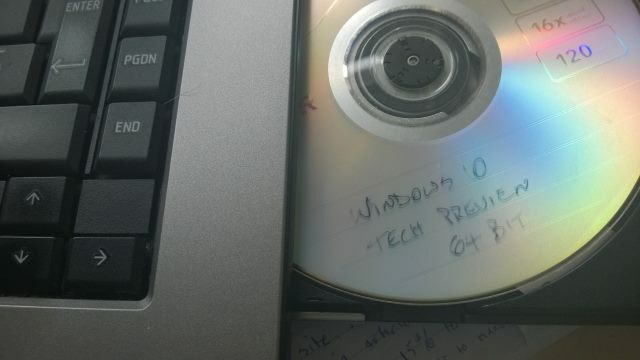
Με το δίσκο στο δίσκο ή το ISO τοποθετημένο, ο εγκαταστάτης θα πρέπει να ενεργοποιήσει. Ξεκινήστε συμφωνώντας με τους όρους της άδειας χρήσης και, στη συνέχεια, επιλέγοντας τις προτιμώμενες ρυθμίσεις γλώσσας, ημερομηνίας και νομίσματος και τη γλώσσα πληκτρολογίου και πατώντας Επόμενο.
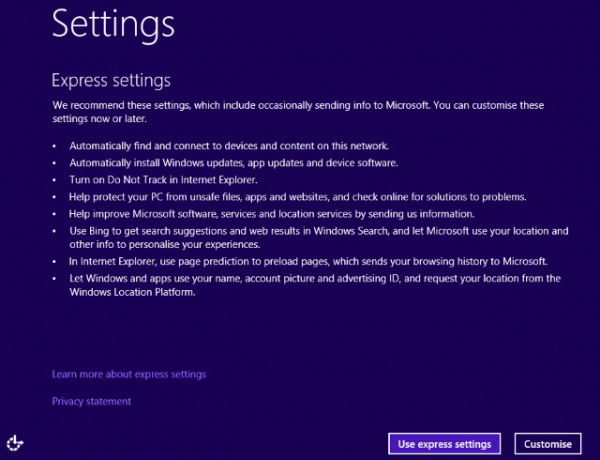
Στην παρακάτω οθόνη, κάντε κλικ στην επιλογή Εγκατάσταση τώρα για να ξεκινήσετε και περιμένετε καθώς εγκαθίσταται το λειτουργικό σύστημα. Το πόσο γρήγορα συμβαίνει αυτό θα εξαρτηθεί από την ταχύτητα της μονάδας σκληρού δίσκου και της μονάδας DVD. Μόλις ολοκληρωθεί, θα μπορείτε να επιλέξετε μεταξύ Χρησιμοποιήστε ρητές ρυθμίσεις και Προσαρμογή, όπως συμβαίνει και με τα Windows 8.
Είναι πραγματικά τόσο απλό!
Δημιουργία λογαριασμού
Αν ήδη διαθέτετε έναν λογαριασμό των Windows (που θα χρειαστείτε για να κάνετε λήψη της τεχνικής προεπισκόπησης των Windows 10), πιθανόν να γνωρίζετε ότι μπορείτε να χρησιμοποιήσετε αυτό για να συνδεθείτε στον εικονικό υπολογιστή σας. Μπορείτε να το χρησιμοποιήσετε ήδη για το παράθυρο 8 ή το Xbox 360 ή το Xbox One ή το Windows Phone.
Με τα Windows 10, η εγγραφή στον υπολογιστή με τον συνήθη λογαριασμό σας θα έχει ως αποτέλεσμα να συγχρονίζονται οι αλλαγές στο σύννεφο. Φαίνεται να υπάρχει κάποια ιεραρχία εκδόσεων που θα σημαίνει ότι οι αλλαγές που έγιναν στην Αρχική οθόνη (όπως το χρώμα του επιλεγμένου θέματος) θα προβληματιστούν στην οθόνη σας Windows 8 Start, οπότε προσέξτε τις επιλογές σας φτιαχνω, κανω.
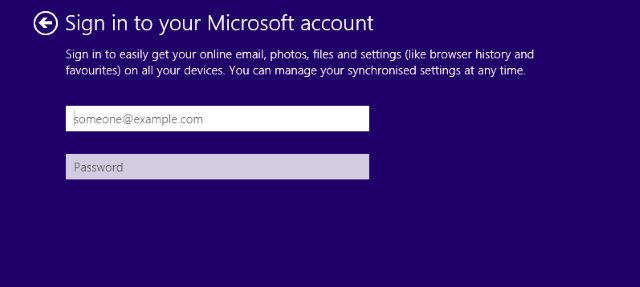
Για να αποφύγετε αυτό το συμβάν, δημιουργήστε έναν τοπικό λογαριασμό για την τεχνική προεπισκόπηση των Windows 10 (επιλέξτε Δημιουργία νέου λογαριασμού> Συνδεθείτε χωρίς λογαριασμό Microsoft) ή αλλιώς να χρησιμοποιήσετε διαφορετικό λογαριασμό Microsoft. Ο οδηγός του Ιουστίνο εξηγεί περισσότερα λογαριασμούς χρηστών στα Windows 8 Πώς οι αναθεωρημένοι λογαριασμοί χρηστών της Microsoft στα Windows 8Τι συμβαίνει με τους λογαριασμούς χρηστών στα Windows 8; Δεν είναι περίπλοκο - η Microsoft θέλει ο καθένας να χρησιμοποιήσει έναν ηλεκτρονικό λογαριασμό για να συνδεθεί στο λειτουργικό σύστημα του επιτραπέζιου υπολογιστή. Σίγουρα, προσφέρουν ένα ισοδύναμο χωρίς σύνδεση, αλλά ... Διαβάστε περισσότερα , πληροφορίες που ισχύουν για τα Windows 10.
Με τη ρύθμιση του λογαριασμού, τα Windows 10 θα προχωρήσουν στην εγκατάσταση εφαρμογών. Αυτό θα διαρκέσει λίγα λεπτά και στη συνέχεια θα ξεκινήσουν τα Windows 10.
Ωρα να εξερευνήστε την τεχνική προεπισκόπηση Windows 10 In Pictures - Μια περιήγηση με οδηγό την τεχνική προεπισκόπησηΗ τεχνική προεπισκόπηση των Windows 10 είναι πλέον διαθέσιμη σε όλους. Μερικά σφάλματα στην άκρη, φαίνεται όνειρα πολλά. Θα σας καθοδηγήσουμε στο νέο παράθυρο οθόνης των Windows κάθε φορά. Διαβάστε περισσότερα !
Δεν υπάρχει ανταλλακτικό PC; Εγκαταστήστε σε μια εικονική μηχανή Αντ 'αυτού!
Εάν λείπει η επιλογή ενός ανταλλακτικού υπολογιστή και θέλετε να δοκιμάσετε την τεχνική προεπισκόπηση των Windows 10, η καλύτερη εναλλακτική λύση είναι να κατεβάσετε το ISO και να το εγκαταστήσετε σε ένα εικονικό μηχάνημα.
Το VirtualBox της Oracle είναι ίσως η καλύτερη επιλογή εδώ, ιδιαίτερα καθώς είναι ανοικτού κώδικα και ενημερώνεται τακτικά. Μπορείτε να το κατεβάσετε από www.virtualbox.org/wiki/Downloads. Χρησιμοποιείτε ήδη το VirtualBox; Βεβαιωθείτε ότι έχετε ενημερώσει την πιο πρόσφατη έκδοση προτού επιχειρήσετε να εγκαταστήσετε την τεχνική προεπισκόπηση - αν αυτό δεν συμβαίνει αυτόματα κατά την εκτέλεση του λογισμικού, ανοίξτε Βοήθεια> Έλεγχος για ενημερώσεις ... και ακολουθήστε τις οδηγίες.
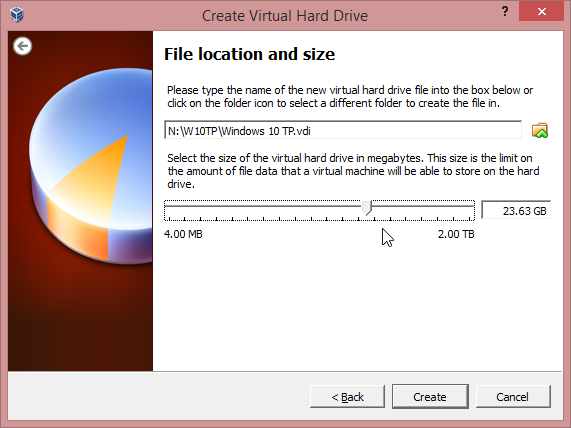
Με την ενημέρωση της εφαρμογής, κάντε επανεκκίνηση και κάντε κλικ Νέος. Ονομάστε το λειτουργικό σύστημα Windows 10 και επιλέξτε Windows 8.1 στην αναπτυσσόμενη λίστα Έκδοση, καθορίζοντας εάν το ISO σας είναι 32 bit ή 64 bit. Μεταβείτε στον οδηγό για να αποδεχθείτε τις συνιστώμενες ρυθμίσεις (διασφαλίζοντας ότι έχετε αρκετό χώρο στο σκληρό δίσκο για το VM) έως ότου έχει εγκατασταθεί η εικονική μηχανή και κάντε κλικ Αρχή.
Σε αυτό το σημείο, η εικονική μηχανή θα εκκινήσει, θα σας ρωτήσει πού βρίσκεται το αρχείο ISO (θα μπορούσε να είναι σε DVD ή σε σκληρό δίσκο) και η εγκατάσταση θα αρχίσει όπως περιγράφεται παραπάνω.
Μπορεί να προκύψουν προβλήματα με το VirtualBox. Εάν αναφέρει έλλειψη μνήμης RAM, βεβαιωθείτε ότι όλα τα άλλα προγράμματα είναι κλειστά. Η αποτυχία εγκατάστασης μπορεί επίσης να σχετίζεται με τις ρυθμίσεις DEP του κεντρικού υπολογιστή. Για να τις προσαρμόσετε, ανοίξτε Ιδιότητες συστήματος, Κάντε κλικ Σύνθετη> Απόδοση και στο Ρυθμίσεις Άνοιξε Αποτροπή εκτέλεσης δεδομένων. Εδώ, αλλάξτε τη ρύθμιση από Ενεργοποιήστε το DEP μόνο για βασικά προγράμματα και υπηρεσίες Windows προς το Ενεργοποιήστε το DEP για όλα τα προγράμματα και τις υπηρεσίες εκτός από αυτά που επιλέγω.
Για περισσότερες πληροφορίες σχετικά με τη λειτουργία του VirtualBox, δείτε μας ανεπίσημος οδηγός χρήσης του VirtualBox Πώς να χρησιμοποιήσετε το VirtualBox: Οδηγός χρήσηςΜε το VirtualBox μπορείτε εύκολα να εγκαταστήσετε και να δοκιμάσετε πολλά λειτουργικά συστήματα. Θα σας δείξουμε πώς να ρυθμίσετε τα Windows 10 και το Ubuntu Linux ως εικονική μηχανή. Διαβάστε περισσότερα .
Το καλύτερο των δύο κόσμων: Τρέξιμο των Windows 10 σε έναν εικονικό σκληρό δίσκο (VHD)
Δεν ενδιαφέρεστε για ένα εικονικό μηχάνημα ή για να εγκαταστήσετε την κορυφή της τρέχουσας έκδοσης λειτουργικού σας συστήματος, αλλά εξακολουθείτε να θέλετε να δοκιμάσετε τα Windows 10 και να μην διαθέτετε εφεδρικό υπολογιστή;
Ας δοκιμάσουμε τη μέθοδο VHD, η οποία είναι ιδανική για να δοκιμάσετε ένα νέο μοντέρνο λειτουργικό σύστημα Windows χωρίς να χρεώνετε τα πάντα στο σύστημά σας. Σημειώστε ότι ένα σύστημα κρυπτογραφημένο με το BitLocker δεν μπορεί να χρησιμοποιήσει αυτήν τη μέθοδο.
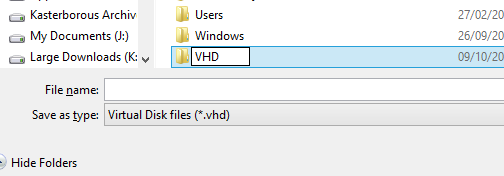
Για να το δοκιμάσετε, θα χρειαστείτε έναν υπολογιστή με 64-bit Windows 7 ή νεότερη έκδοση (Ultimate ή Enterprise, αν και η έκδοση δεν πρέπει να έχει σημασία στα Windows 8 machines). Θα χρειαστείτε επίσης τα μέσα εγκατάστασης: τα 32-bit ή 64-bit θα πρέπει να λειτουργούν εξίσου καλά. Προετοιμάστε εκ των προτέρων, διασφαλίζοντας ότι έχετε τουλάχιστον 20-30 GB ανάλογα με το αν επιλέγετε την έκδοση 32-bit ή 64-bit. Για να χρησιμοποιήσετε την τεχνική προεπισκόπηση των Windows 10 για περισσότερο από απλή αξιολόγηση, θα χρειαστείτε δύο φορές αυτό το ποσό.
Γράψτε στο USB Ο σωστός τρόπος
Αρχίστε με τη λήψη του ISO όπως περιγράφεται παραπάνω, γράφοντας στο USB. Ορισμένοι οδηγοί στο διαδίκτυο υποδηλώνουν ότι χρησιμοποιείτε το δικό σας εργαλείο γραφής ISO-to-USB της Microsoft [No Longer Available], αλλά αυτό γράφει αυτόματα στη μορφή δίσκου NTFS. εάν χρησιμοποιείτε υπολογιστή Windows 8 ή 8.1, θα χρειαστεί να διαμορφωθεί η μονάδα USB ως FAT32. Μπορείτε να το αντιμετωπίσετε γρήγορα με το εργαλείο μορφοποίησης του Windows Explorer (θυμηθείτε να ορίσετε ως FAT32), στη συνέχεια, τοποθετώντας το αρχείο ISO και αντιγράφοντας τα περιεχόμενα του εικονικού DVD στη συσκευή USB.
Στη συνέχεια, ανοίξτε τη Διαχείριση Υπολογιστών (ανοιχτή Εξερεύνηση αρχείων, κάντε δεξί κλικ Ο Υπολογιστής μου> Διαχείριση) και να επεκταθεί Αποθήκευση> Διαχείριση δίσκων. Εδώ, επιλέξτε τη μονάδα δίσκου που έχετε ενεργοποιήσει, στη συνέχεια ανοίξτε Ενέργεια> Δημιουργία VHD.
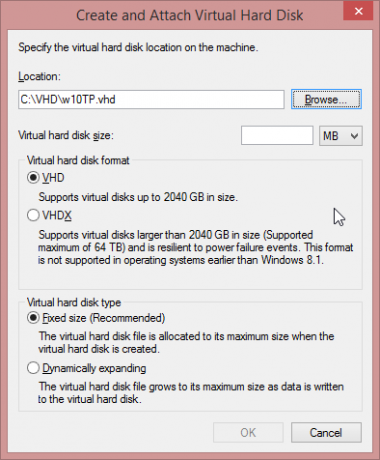
Εδώ, αναζητήστε τη θέση που θέλετε να δημιουργήσετε το VHD και δώστε του ένα όνομα αρχείου και σημειώστε αυτές τις λεπτομέρειες για αργότερα. Στη συνέχεια, ορίστε ένα Εικονικό μέγεθος σκληρού δίσκου (25 GB προς τα πάνω), εξασφαλίζοντας ότι VHD επιλέγεται στο επάνω τμήμα και Σταθερό μέγεθος στο κάτω μέρος.
Κάντε κλικ Εντάξει για να συνεχίσετε και να παρακολουθήσετε την κάτω δεξιά γωνία της οθόνης διαχείρισης υπολογιστή όπου μια γραμμή προόδου απεικονίζει τη δημιουργία του VHD. Αφού ολοκληρωθεί, η Διαχείριση Υπολογιστή θα εμφανίσει μια ολοκαίνουργια συσκευή μεγέθους που έχει καθοριστεί. Σημειώστε και αυτό.

Απενεργοποιήστε τις επιλογές ασφαλείας UEFI
Οι χρήστες των συσκευών Windows 8 και 8.1 με το προεγκατεστημένο λειτουργικό σύστημα θα χρειαστεί να απενεργοποιήσουν τις επιλογές ασφαλείας στο UEFI, αλλά αυτό μπορεί να ενεργοποιηθεί ξανά μετά την εγκατάσταση. Ακολουθήστε τον Chris Hoffman οδηγός για την επίτευξη της οθόνης Επιλογών υλικολογισμικού UEFI Τρόπος πρόσβασης στο BIOS σε έναν υπολογιστή Windows 8Τα Windows 8 απλοποίησαν την πρόσβαση στο BIOS. Αντί συνδυασμών πλήκτρων, μπορείτε απλά να χρησιμοποιήσετε το μενού επιλογών εκκίνησης των Windows 8. Διαβάστε περισσότερα . για να γινει αυτο.
Εκκίνηση του υπολογιστή σας με το πρόγραμμα εγκατάστασης TP των Windows 10
Το επόμενο βήμα είναι η επανεκκίνηση του υπολογιστή σας, με το USB stick συνδεδεμένο. Οι χρήστες των Windows 7 θα πρέπει να αναζητήσουν το μήνυμα για να πατήσουν ένα πλήκτρο για εκκίνηση από την εξωτερική συσκευή.
Για χρήστες Windows 8, αυτό επιτυγχάνεται καλύτερα ανοίγοντας το Run (WINDOWS + R) και εισάγοντας shutdown.exe / r / o / f / t 00. Στο περιβάλλον αποκατάστασης των Windows, επιλέξτε Χρησιμοποιήστε μια συσκευή και στη συνέχεια επιλέξτε το USB stick σας.
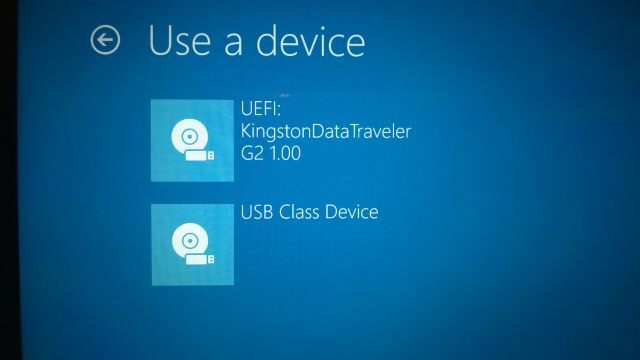
Σε λίγο, το σύστημά σας θα εκκινήσει από το δίσκο Technical Preview των Windows 10 και θα σας ζητήσει να ξεκινήσετε την εγκατάσταση. το κάνετε, αλλά πατήστε στο Ποιος τύπος εγκατάστασης θέλετε; οθόνη. Εδώ, πατήστε Shift + F10 για να ανοίξετε τη Γραμμή εντολών και να ελέγξετε τη θέση του VHD σας. Αυτό μπορεί να είναι C: \ VHD ή ίσως ο αριθμός μονάδας δίσκου που διατίθεται στη Διαχείριση Υπολογιστών. Χρησιμοποιήστε το dir εντολή για να βρείτε τα περιεχόμενα της κάθε μονάδας δίσκου και του καταλόγου όπου πιστεύετε ότι είναι ο VHD.
Όταν το βρείτε, πληκτρολογήστε εκτελέστε diskpart και μετά Καταχωρίστε τα εξής:
επιλέξτε αρχείο vdisk = c: \ vhd \[πλήρης διαδρομή προς το αρχείο VHD]
επισυνάψτε το vdisk
έξοδος
Τώρα, επιλέξτε το Προσαρμοσμένη: Εγκατάσταση μόνο των Windows (προηγμένη) και θα σας ρωτήσω πού θέλετε να εγκαταστήσετε τα Windows. Επιλέξτε τη νέα μονάδα δίσκου (αγνοώντας το μήνυμα ότι "Δεν μπορούν να εγκατασταθούν τα Windows σε αυτήν τη μονάδα") και κάντε κλικ στο κουμπί OK Επόμενο. Η εγκατάσταση θα συνεχιστεί τώρα, με τα λίγα βήματα που απαιτούνται όπως περιγράφεται παραπάνω.
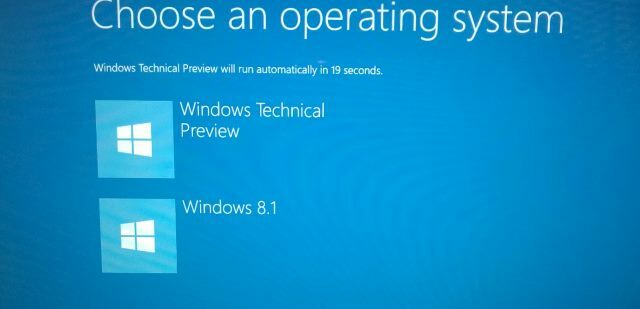
Μόλις εκκινήσετε τα Windows, θα έχετε ακόμα την ίδια μονάδα σκληρού δίσκου (ή SSD), αλλά τώρα θα έχει ένα εικονικό διαμέρισμα σε αυτό, που εμφανίζονται από τα Windows ως ένα αυθεντικό διαμέρισμα με την τεχνική προεπισκόπηση των Windows 10 εγκατεστημένο σε αυτό, αλλά στην πραγματικότητα είναι ουσιαστικά ένα αρχείο.
Όταν ολοκληρώσετε τη δοκιμή των Windows 10 TP, ανοίξτε τη θέση του VHD και διαγράψτε τον. Θα χρειαστεί επίσης να ανοίξετε MSConfig, μεταβείτε στο Μπότα καρτέλα και διαγράψτε την καταχώρηση για τα Windows 10.
Συμπέρασμα: Βοήθεια της Microsoft να βελτιώσει τα Windows 10!
Καθώς χρησιμοποιείτε την τεχνική προεπισκόπηση των Windows 10, θα παρατηρήσετε αναδυόμενα μηνύματα στη γωνία της οθόνης. Αυτές είναι ερωτήσεις από τη Microsoft που σας ζητούν ποσοστού και να δώσετε ανατροφοδότηση σχετικά με τα χαρακτηριστικά Θέλετε νέες λειτουργίες των Windows; Μοιραστείτε τις ιδέες σας με τη Microsoft και την ψηφοφορίαΗ Microsoft θέλει να μάθει τι θα θέλατε να μοιάζουν με τα Windows! Προτείνετε και αναθεωρήστε τις λειτουργίες των Windows για να διαμορφώσετε την επόμενη έκδοση των Windows. Διαβάστε περισσότερα .
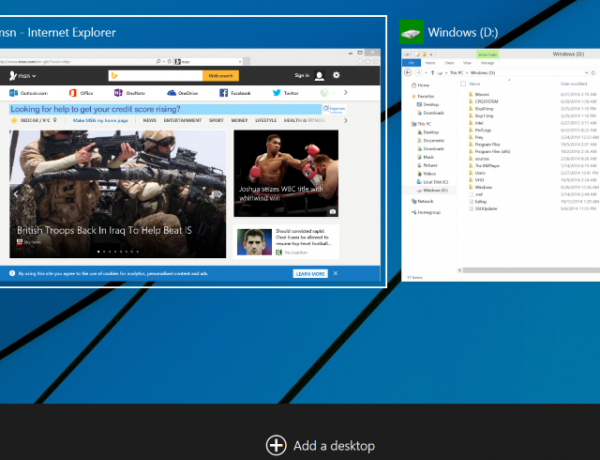
Ποτέ πριν η Microsoft δεν ζήτησε ανάδραση με αυτόν τον τρόπο από μια τόσο μεγάλη ομάδα χρηστών, αποδεικτικά στοιχεία φαίνεται ότι παίρνουν πολύ σοβαρά παράπονα για τα Windows 8.
Εγκαταστήσατε την τεχνική προεπισκόπηση; Εκτελέστε προβλήματα; Ενημερώστε μας πώς πήγε για εσάς, και αν έχετε συμβουλές για να προσθέσετε.
Ο Christian Cawley είναι Αναπληρωτής Εκδότης για την Ασφάλεια, το Linux, το DIY, τον Προγραμματισμό και το Tech Explained. Παράγει επίσης το The Really Useful Podcast και έχει μεγάλη εμπειρία στην υποστήριξη desktop και λογισμικού. Ένας συνεισφέρων στο περιοδικό Linux Format, Christian είναι ένας tinkerer του Raspberry Pi, ένας εραστής του Lego και ένας ρετρό fan του τυχερού παιχνιδιού.

